热门标签
当前位置: article > 正文
idea配置SVN详细讲解
作者:小舞很执着 | 2024-06-19 16:05:41
赞
踩
idea配置svn
目录
2.TortoiseSVN目录中bin目录下找不到svn.exe原因与解决
第二步:VersionCotrol-->Subversion
第三步:在path to Subversion executable中输入刚刚安装的TortoiseSVN安装目录下bin文件中的svn.exe文件填入,点击应用即可
1.首先安装TortoiseSVN
1.1第一步:搜索TortoiseSVN,来到网站下边
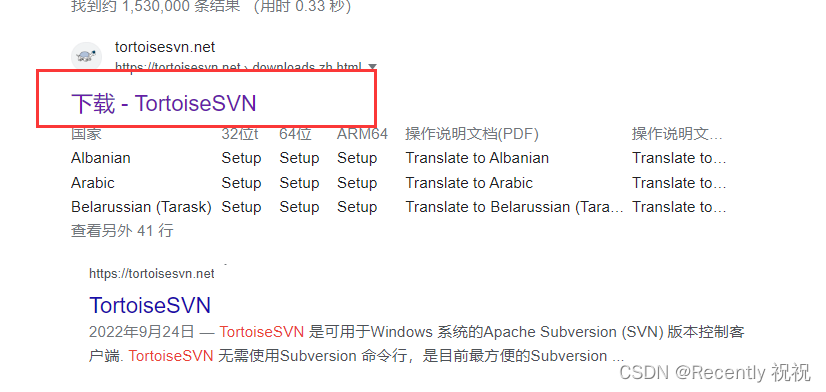
1.2第二步选择与自己电脑配置相匹配的版本,点击下载
我的是intel windows64我就选择中间那个版本就可以了,你要是用的ARM可以选择后一个

1.3第三部:下载好之后,双击安装,根据以下步骤安装

安装过程

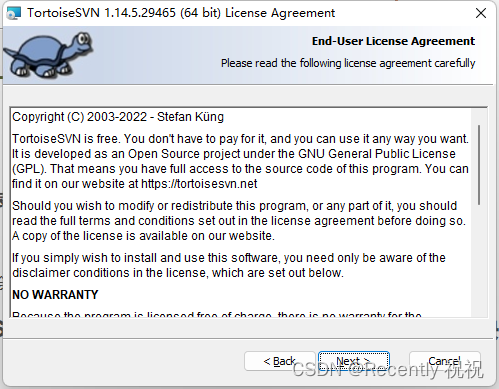
这一步必须要选择,安装命令行客户端工具
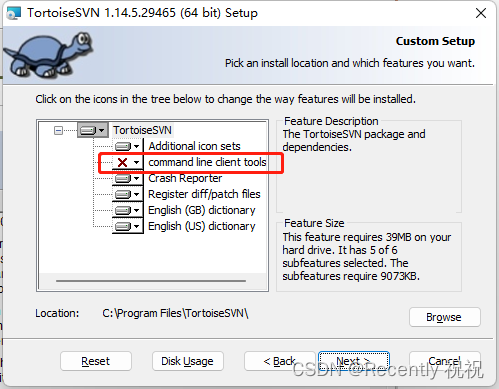
选择第一个即可

安装在本地硬盘上
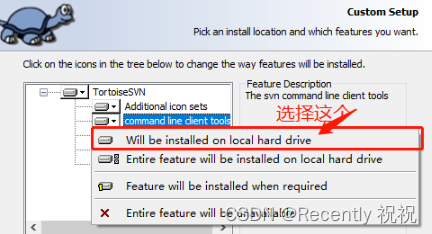
1.4第四步:安装好之后,重启电脑
安装的时候他会要求你安装完之后重启电脑还是等会重启,按照你要要求选择
2.TortoiseSVN目录中bin目录下找不到svn.exe原因与解决
原因:
因为在这一步中,你没有选择,直接进行了下一步,就会在bin文件中找不到svn.exe
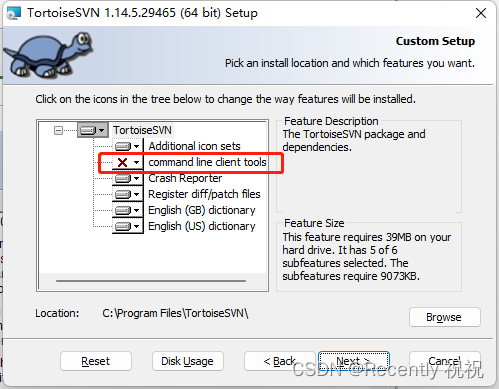
这一步你必须选择,安装客户端不然会找不到
解决:
- 可以选择卸载重装,重装的时候选择安装client tools工具。
- 双击安装文件,选择modify,然后选择client tools工具安装。

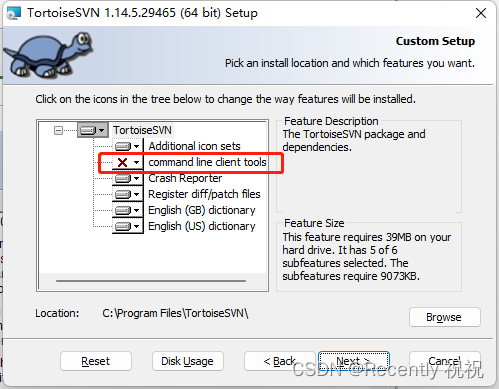
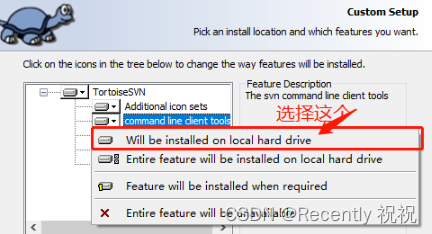
3.idea配置svn
第一步:打开idea--》File--》Settings
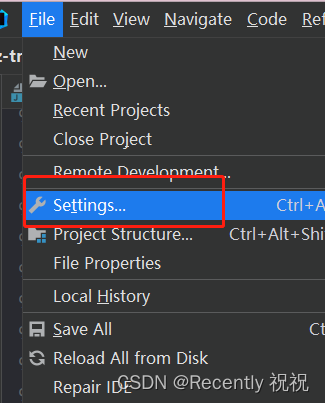
第二步:VersionCotrol-->Subversion

第三步:在path to Subversion executable中输入刚刚安装的TortoiseSVN安装目录下bin文件中的svn.exe文件填入,点击应用即可
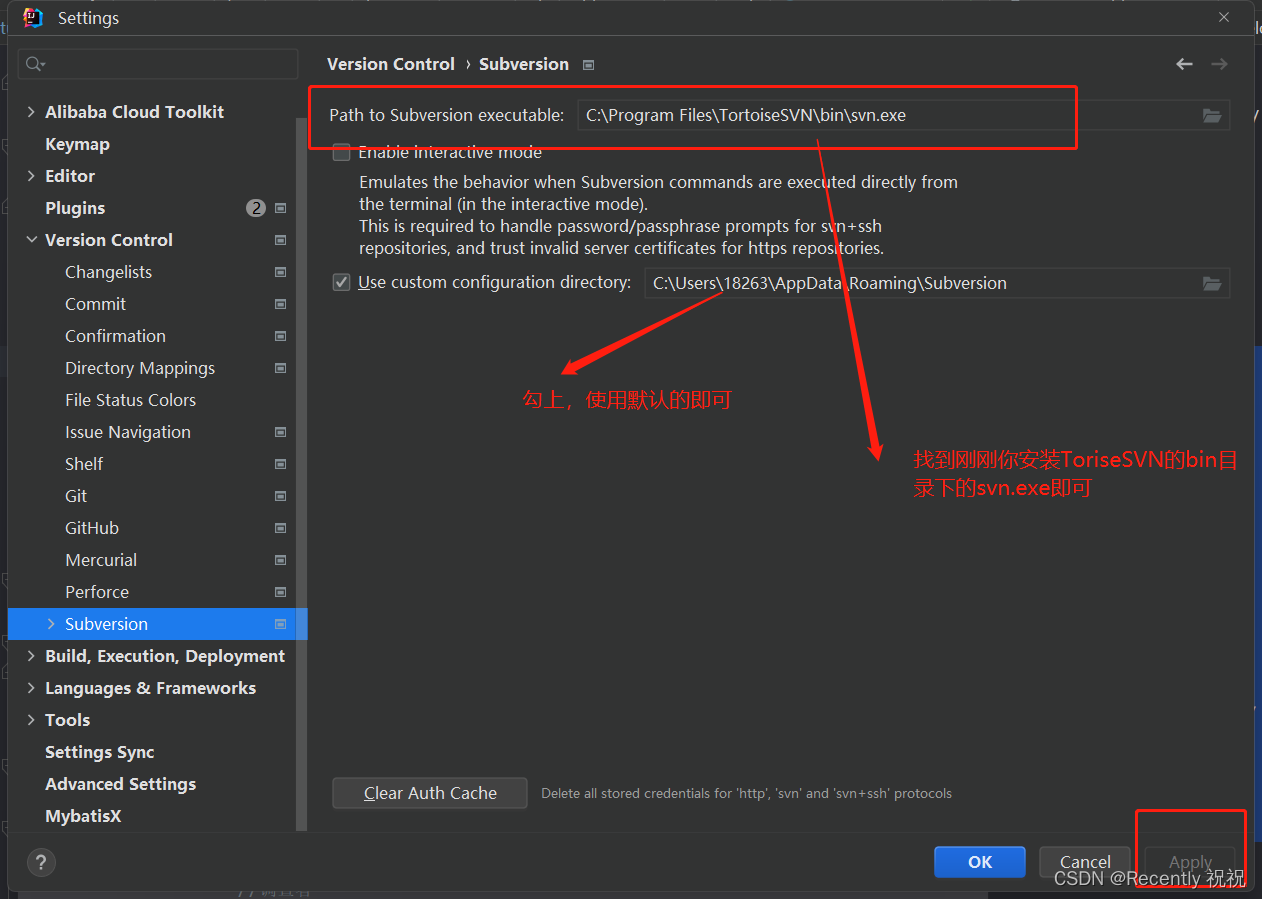
第四步:设置代码路径为Subversion

求大道学术谓之大道。
声明:本文内容由网友自发贡献,不代表【wpsshop博客】立场,版权归原作者所有,本站不承担相应法律责任。如您发现有侵权的内容,请联系我们。转载请注明出处:https://www.wpsshop.cn/w/小舞很执着/article/detail/736973
推荐阅读
相关标签


